ChromecastでVPNを設定して匿名でサーフィンする方法を知りたい場合は、この記事で説明されているすべてが同じことを簡単に行うのに役立ちます。
VPNまたは仮想プライベートネットワークを使用すると、匿名で世界中のさまざまなサーバーに接続できます。 を使って VPNツール、他の国、都市、場所のサーバーを使用して、ブロックされたWebサイトに簡単にアクセスし、ゲームをプレイできます。 さらに、サードパーティのハッカーやプライバシーメドラーもあなたの場所とIPアドレスにアクセスできなくなります。
ChromecastでVPNを非常に簡単に使用することもできます。 同じことを行う手順は、この記事で説明されています。 必要に応じて、同じように使用し、世界中の任意のサーバーに接続できます。 Chromecastはローカルサーバーを使用して接続するため、ChromecastVPNを使用することが非常に重要になります。 それでは、どのように接続できるかを見てみましょう VPN 次のセクションで。
ChromecastでVPNに接続する方法は?
以下は、VPNをChromecastに簡単に接続できるようにする効果的な方法です。 Chromecast VPNを完全に実行するには、以下のいずれかの方法を使用してください。
方法1:VPN対応ルーターを使用する
TomatoファームウェアとDD-WRTルーターを使用すると、任意のVPNに簡単に接続できます。 したがって、可能であれば、接続用の2つのベースのいずれかを提供するルーターを入手してください。 ただし、既存のルーターを新しいルーターに変更できない場合は、仮想ルーターを使用して同じメリットを享受することもできます。
VPNブランドごとにインストール手順が異なります。 この方法は、すべての種類のルーターで多少似ており、それに応じていくつかの変更が必要になる場合があります。
- ルーターに トマトファームウェアとDD-WRT VPNをサポートするベース。
- 今 VPNを選択します あなたが欲しい。 (Chromecastと互換性がある必要があります)
- すべてに従ってください 指示があります ルーターガイドでデバイスを設定します。
- VPNにサインアップする 必要に応じて サーバーに接続する お好みの。
また読む: PCにVPNが必要な理由
方法2:VPNでChromecastを使用する仮想ルーターを作成する
Chromecast用のVPNを取得するために次に試すことができるのは、仮想ルーターを作成することです。 ルーターに統合ルーターがない場合は、この方法を簡単に利用できます。 これは、VPNが統合されていない場合でも、VPNが統合されているとルーターが想定することを意味します。 以下の手順を参考にして、何をする必要があるかを確認してください。
-
コマンドプロンプトを検索する タスクバーで、次のオプションを選択します 管理者として実行。
![[管理者として実行]を選択します [管理者として実行]を選択します](/f/6599a87e296a909e6d68150adceebf10.png)
- ツールが表示されたら、 次のコマンドを入力します 続いて 入る 鍵。
netsh wlan set hostednetwork mode = allow ssid =(選択したネットワーク名)key =(選択したネットワークのパスワード) - あなたは見つけるでしょう 次のメッセージ 結果で:
- ホスト型ネットワークモードが許可するように設定されています。
- ホストされているネットワークのSSIDが正常に変更されました。
- ホストされたネットワークのユーザーキーパスフレーズが正常に変更されました。
- 今 次のコマンドを入力します によって 入る 鍵。
netsh wlan start hostednetwork - 次のメッセージが表示されます。 ホストされたネットワークが開始されました
- を右クリックします Wi-Fi タスクバーのボタンをクリックして起動します ネットワークと共有センターを開きます。
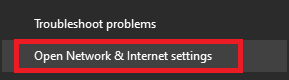
- 次のオプションを選択します アダプター設定を変更する 続行します。
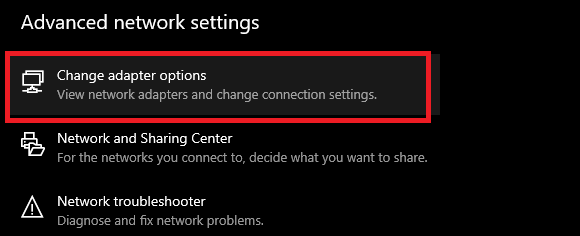
- システムは、他のネットワークとともに仮想VPNを一覧表示します。 を右クリックします 仮想ネットワーク 開いて プロパティ.
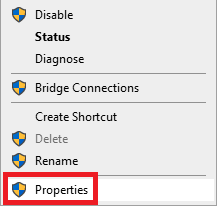
- クリック 共有 次の名前のチェックボックスをオンにします。
- 他のネットワークユーザーがこのコンピューターのインターネット接続を介して接続できるようにします。
- 他のネットワークユーザーが共有インターネット接続を制御または無効にできるようにします。
- のリストから ホームネットワーク接続、作成した仮想VONを選択します。
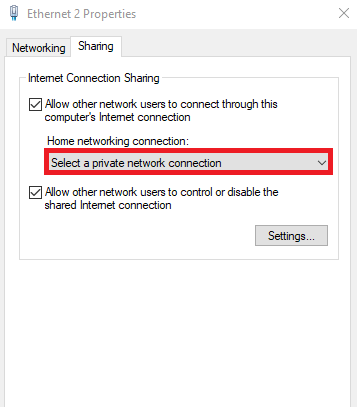
- クリック 申し込み その後 わかった.
- 今、開きます GoogleHomeアプリのChromecast お使いのデバイスと 接続 を使用して必要なデバイスに 仮想VPNとパスワード 以前に作成されました。
また読む: 遅いVPN速度を上げる方法
ボーナスのヒント:Chromecastに最適なVPN
ChromecastでVPNを使用する方法を支援するために、デバイスで使用できる最高のVPNアプリをいくつかリストします。 これらのVPNは、Chromecastで簡単に使用して最高のサービスを提供できます。 以下にリストされているもののいずれか1つ以上を使用して、簡単に接続します。
1. NordVPN
NordVPNは確かにChromecastに最適なVPNです。 このツールには、世界中に5000を超えるサーバーがあります。 これらのサーバーを使用すると、数秒以内に目的のエリアに接続できます。 クロスプラットフォームツールは、Windows、Chromecast、Android、Mac、Linux、iOS、Firefox、Android TV、Xbox、Kindle、およびその他の多数のプラットフォームでダウンロードできます。
最初にChromecastでVPNを試してから、必要に応じて有料ツールを購入してください。
NordVPNをダウンロード
2. ExpressVPN
Chromecastに最適なもう1つのVPNはExpressVPNです。 このツールは、Windows、Chromecast、Android、Mac、Linux、iOS、Firefox、Android TV、Xbox、PlayStation、Kindleなどの複数のプラットフォームで利用できます。 このツールには、90か国以上にサーバーがあり、どこにでも自由に接続できます。
試用版ではこのVPNforChromecastを使用し、必要に応じて後で有料サブスクリプションを購入してください。
ExpressVPNをダウンロード
また読む: ExpressVPNの最良の代替案
VPNでChromecastを使用する方法:正常に説明された
そのため、上記で説明した簡単な手法と方法を使用して、ChromecastでVPNに簡単に接続できます。 この手順を使用すると、他の地域のコンテンツを閲覧できるだけでなく、常にプライバシーを維持できます。 メソッドの使用で何らかの問題が発生した場合は、コメントでお知らせください。 私たちは可能な限りあらゆる方法であなたを支援します。